E-Mail Signatur: Unterschied zwischen den Versionen
Jquast (Diskussion | Beiträge) K |
Jquast (Diskussion | Beiträge) (Abschnitt erweitert) |
||
| Zeile 1: | Zeile 1: | ||
{{Inuse}} | {{Inuse}} | ||
| + | === Einleitung === | ||
| − | + | In diesem Fenster besteht nun die Möglichkeit die gesetzlich geforderten Informationen für die E-Mail Signatur einzugeben oder mit der [[Bedienelemente#Tastenkombinationen|Tastenkombination]] {{Taste|Strg}} + {{Taste|V}} aus der Zwischenablage (Windows) einzufügen. Alternativ funktioniert auch {{Taste|Shift}} + {{Taste|Einfg}}, da der Eintrag ''Einfügen'' aus dem Kontextmenü nicht unterstützt wird.<br>Anschließend kann der Text über die integrierte [[Symbolleiste (Mail)|Symbolleiste]] formatiert und ausgerichtet werden. Außerdem lassen sich Grafiken einfügen. | |
| − | + | Mit {{Btn|Speichern und Schließen}} wird die erzeugte Signatur gespeichert und das Fenster geschlossen. Beim Erstellen einer [[E-Mail]] aus InfoAgent wird die Signatur dann eingefügt.<br> | |
| − | Mit {{Btn|Speichern und Schließen}} wird die Signatur gespeichert und das Fenster geschlossen. Beim Erstellen einer [[E-Mail]] aus InfoAgent wird die Signatur dann eingefügt.<br> | + | |
<br> | <br> | ||
| Zeile 10: | Zeile 10: | ||
| − | + | === Maske Mail-Signatur === | |
| Zeile 25: | Zeile 25: | ||
</imagemap> | </imagemap> | ||
| − | + | ||
| + | === Auswahl Logo === | ||
| Zeile 43: | Zeile 44: | ||
</imagemap> | </imagemap> | ||
| + | <!-- | ||
| − | + | === Einleitung === | |
| − | + | ||
<imagemap> | <imagemap> | ||
| Zeile 60: | Zeile 61: | ||
| − | + | === Einleitung === | |
| Zeile 76: | Zeile 77: | ||
desc none | desc none | ||
</imagemap> | </imagemap> | ||
| + | |||
| + | |||
| + | |||
| + | === Fehler Logo === | ||
| + | |||
Version vom 13. Oktober 2011, 14:16 Uhr
| |
Dieser Artikel oder Abschnitt wird gerade bearbeitet. Um Bearbeitungskonflikte zu vermeiden, warten Sie bitte mit Änderungen, bis diese Markierung entfernt ist, oder wenden Sie sich an den Ersteller. |
Einleitung
In diesem Fenster besteht nun die Möglichkeit die gesetzlich geforderten Informationen für die E-Mail Signatur einzugeben oder mit der Tastenkombination Strg + V aus der Zwischenablage (Windows) einzufügen. Alternativ funktioniert auch Shift + Einfg, da der Eintrag Einfügen aus dem Kontextmenü nicht unterstützt wird.
Anschließend kann der Text über die integrierte Symbolleiste formatiert und ausgerichtet werden. Außerdem lassen sich Grafiken einfügen.
Mit Speichern und Schließen wird die erzeugte Signatur gespeichert und das Fenster geschlossen. Beim Erstellen einer E-Mail aus InfoAgent wird die Signatur dann eingefügt.
Maske Mail-Signatur
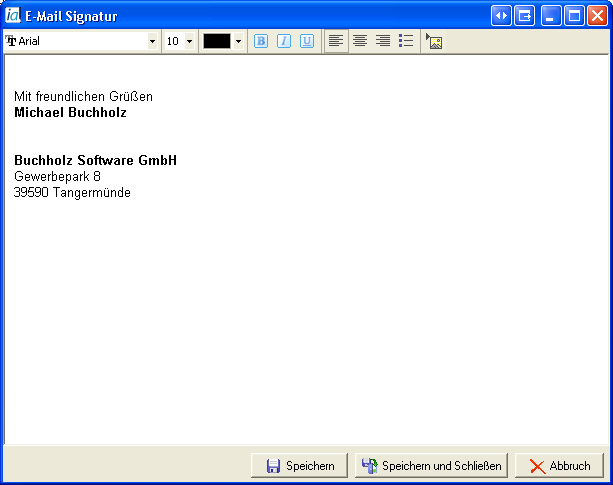
Auswahl Logo
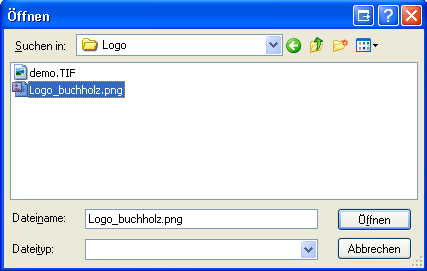
Zu den unterstützten Dateitypen gehören Grafikdateien mit den Endungen:
- bmp
- jpg
- jpeg
- png
Nicht unterstützte Dateitypen sind:
- gif
- tif
- eps
max. Größe 1200 x 1200 px
ggf. vorher anpassen, d. h. per Bildverarbeitung verkleinung